Κάνω μια παρουσίαση με το PowerPoint, αλλά θέλω να εισαγάγω τη μουσική σε αυτήν για να την παρουσιάσω στον συνεργάτη μου. Υπάρχει τρόπος να δημιουργήσετε το slideshow με μουσικό αρχείο
Πραγματοποιώ λήψη φωτογραφικής παρουσίασης φωτογραφιών στο διαδίκτυο, αλλά δεν μου αρέσει αυτή η μουσική υπόκρουση. Μπορώ να κάνω την παρουσίαση με μουσική;

Κάντε μια παρουσίαση με τη μουσική
Η δημιουργία μιας παρουσίασης διαφανειών είναι πολύ εύκολη με φωτογραφίες ή εικόνες. Ωστόσο, η έλλειψη μουσικής θα κάνει την παρουσίαση να επισκιάζεται πολύ. Εάν εξακολουθείτε να ενοχλείτε από αυτήν την ερώτηση, τότε έρχεστε στο σωστό μέρος εδώ.
Αυτή η σελίδα θα σας δείξει τέσσερις τρόπους, συμπεριλαμβανομένων των δωρεάν λύσεων, για να δημιουργήσετε μια παρουσίαση με μουσική μέσω iPhoto, PowerPoint, Slideshow Creator και Adobe Spark.
Για να αποκτήσετε τον καλύτερο τρόπο για να κάνετε μια παρουσίαση με μουσική, εδώ κάνουμε τη σύγκριση μεταξύ των τεσσάρων τρόπων με τις εφαρμογές που μπορείτε να λάβετε γρήγορα.
| Λύσεις | Δες | Εικόνες, βίντεο, μουσική |
|---|---|---|
| Δημιουργία προβολής διαφανειών με το Creator Creator | Τιμή | $46.65 |
| Μορφές εισόδου |
|
|
| Μορφές εξόδου | MP4, MOV, MKV, WMV, AVI, MOV, 3GP, FLV, MTV, AMV κ.λπ. | |
| Δημιουργία παρουσίασης στο PowerPoint | Τιμή | Δωρεάν |
| Μορφές εισόδου |
|
|
| Μορφές εξόδου | PPT, PPTX | |
| Κάντε παρουσίαση με μουσική με iPhoto | Τιμή | Δωρεάν |
| Μορφές εισόδου |
|
|
| Μορφές εξόδου |
|
|
| Κάντε παρουσίαση με μουσική με το Adobe Spark | Τιμή | Δωρεάν |
| Μορφές εισόδου |
|
|
| Μορφές εξόδου |
|
Με αυτόν τον τρόπο, θα μπορείτε να προσθέσετε φωτογραφίες / βίντεο και μουσική για να δημιουργήσετε μια παρουσίαση με έναν δωρεάν κατασκευαστή παρουσίασης, Aiseesoft Δημιουργός SlideShow, το οποίο είναι το δωρεάν λογισμικό για τη δημιουργία φωτογραφιών ή βίντεο παρουσίασης με μουσική.
Βήμα 1 Κάντε κλικ στην επιλογή "Προσθήκη φωτογραφιών και βίντεο εδώ" για να εισαγάγετε εικόνες και αρχεία βίντεο σε αυτό το πρόγραμμα.

Εκτέλεση δημιουργού διαφανειών
Βήμα 2 Επεξεργασία φωτογραφιών / βίντεο / μουσικής φόντου
Περιηγηθείτε στη φωτογραφία ή το βίντεο που θέλετε να επεξεργαστείτε, κάντε κλικ στο κουμπί Επεξεργασία για να ξεκινήσετε τη διεπαφή επεξεργασίας.
Μπορείτε να προσθέσετε ή να αφαιρέσετε τη μουσική φόντου και να αποκτήσετε εύκολα την αναπαραγωγή βρόχου μουσικής φόντου.

Προσθήκη μουσικής σε παρουσίαση
Βήμα 3 Επιλέξτε το θέμα
Μετά την επεξεργασία του αρχείου, κάντε κλικ στο "Θέματα" για να επιλέξετε τα έτοιμα θέματα από αυτό το λογισμικό, ή μπορείτε να προσαρμόσετε το υλικό για να δημιουργήσετε το δικό σας θέμα.

Επιλέξτε το Θέμα για παρουσίαση
Βήμα 4 Εξαγωγή παρουσίασης διαφανειών
Αφού ολοκληρώσετε όλες τις δυνατότητες επεξεργασίας, μπορείτε να κάνετε κλικ στο "Εξαγωγή" για να επιλέξετε τη μορφή και την ανάλυση εξόδου.

Εξαγωγή παρουσίασης με μουσική
Εδώ είναι το βίντεο σχετικά με τη δημιουργία slideshows για εσάς. Κάντε κλικ για να το ελέγξετε.


Επίσης, ένα άλλο διάσημο εργαλείο, το PowerPoint, θα σας βοηθήσει επίσης να κάνετε την παρουσίαση με μουσική.
Βήμα 1 Εκτελέστε το PowerPoint με τις προβολές διαφανειών.
Βήμα 2 Κάντε κλικ στο "Εισαγωγή"> "Ήχος"> "Ήχος από αρχείο" για να βρείτε το αρχείο μουσικής.
Βήμα 3 Στην καρτέλα "Αναπαραγωγή", κάντε κλικ στο "Έναρξη" και επιλέξτε "Αναπαραγωγή σε διαφάνειες" ως "Αυτόματα" / "Σε κλικ" / "Αναπαραγωγή σε διαφάνειες" για να ορίσετε την αναπαραγωγή μουσικής για την παρουσίαση.
Στη συνέχεια, μπορείτε να κάνετε προεπισκόπηση ή να αποθηκεύσετε την παρουσίαση PowerPoint στον υπολογιστή σας.
Οι μορφές εξαγωγής παρουσίασης θα είναι συμβατές με το PowerPoint. Εάν θέλετε να παίξετε το slideshow PowerPoint σε άλλες συσκευές, απλά μετατρέψτε το PowerPoint σε βίντεο.

Κάντε μια παρουσίαση με PowerPoint
iPhoto είναι το δωρεάν ενσωματωμένο εργαλείο σε Mac. Μπορείτε να χρησιμοποιήσετε μια ομάδα φωτογραφιών για να δημιουργήσετε μια παρουσίαση με μουσική. Πέρα από αυτό, μπορείτε να προσθέσετε το κείμενο και το θέμα επεξεργαστείτε το slideshow σας στο iPhoto. Μετά από αυτό, μπορείτε να εξαγάγετε την προβολή διαφανειών για άμεση αναπαραγωγή σε Mac, συσκευή iOS ή Apple TV.
Τώρα, ας δούμε τα βήματα για να κάνετε την παρουσίαση.
Βήμα 1 Επιλέξτε φωτογραφίες
Επιλέξτε "Αρχείο"> "Δημιουργία"> "Προβολή διαφανειών" για να επιλέξετε "Νέα παρουσίαση διαφανειών". Σύρετε τις φωτογραφίες με τη σειρά που θέλετε στο κάτω μέρος του παραθύρου.
Βήμα 2 Επιλέξτε μουσική
Για να επιλέξετε μουσική για την προβολή διαφανειών, κάντε κλικ στο κουμπί "Μουσική", κάντε κλικ στο κάτω βέλος δίπλα στο "Μουσική βιβλιοθήκη" και, στη συνέχεια, επιλέξτε ένα τραγούδι ή τραγούδια.
Επιτρέπεται να επιλέξετε το θέμα που καθορίζει τη θέση του κειμένου, τις γραμματοσειρές και τις μεταβάσεις που εμφανίζονται μεταξύ των διαφανειών αυτόματα.
Βήμα 3 Προεπισκόπηση και εξαγωγή παρουσίασης διαφανειών
Για να δείτε μια προεπισκόπηση της παρουσίασης, κάντε κλικ στο κουμπί "Προεπισκόπηση". Κάντε κλικ στην επιλογή "Εξαγωγή" στη γραμμή εργαλείων ή κάντε κλικ στο μενού Αρχείο και επιλέξτε "Εξαγωγή"> "Εξαγωγή παρουσίασης διαφανειών"> Επιλέξτε πού θα αποθηκευτεί η εξαγόμενη ταινία παρουσίασης και, στη συνέχεια, κάντε κλικ στην επιλογή "Αποθήκευση" για εξαγωγή της παρουσίασης σε βιβλιοθήκη iTunes ή Mac.
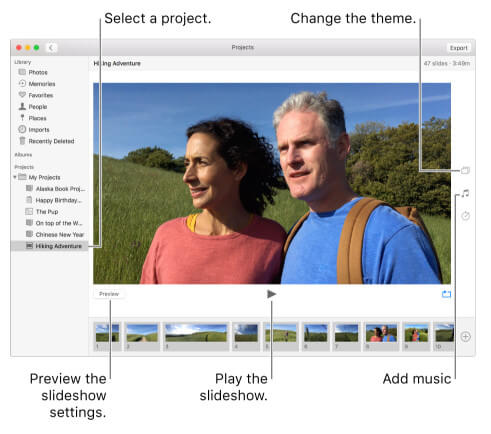
Κάντε μια παρουσίαση με το iPhoto
Το Adobe Spark είναι μια δωρεάν εφαρμογή σχεδιασμού γραφικών στο διαδίκτυο και για κινητά που σας βοηθά να δημιουργήσετε τη δική σας παρουσίαση με βίντεο, μουσική, φωτογραφίες και εικονίδια. Μπορείτε να δημιουργήσετε το slideshow με το προσφερόμενο πρότυπο, αλλά το υδατογράφημα της επωνυμίας σε αυτό.
Επιπλέον, πρέπει να εγγραφείτε σε αυτόν τον ιστότοπο για να λάβετε τη δωρεάν δοκιμαστική προβολή διαφανειών με μουσική.
Βήμα 1 Συνδεθείτε σε αυτόν τον διαδικτυακό ιστότοπο. Επιλέξτε "Δημιουργία βίντεο".
Βήμα 2 Επιλέξτε ένα πρότυπο ιστορίας από τη λίστα. Στην αναδυόμενη επιλογή, επιλέξτε το βίντεο, τη φωτογραφία, το κείμενο ή το εικονίδιο για να ανεβάσετε αυτόν τον διαδικτυακό ιστότοπο. Κατά τη διάρκεια αυτής της ανάρτησης, θα χρησιμοποιήσετε τη μουσική φόντου από το πρότυπο που επιλέξατε.
Εάν δεν σας αρέσει η προεπιλεγμένη μουσική, μπορείτε να χρησιμοποιήσετε το κουμπί μικροφώνου για να εγγράψετε τη φωνή σας ως μουσική υπόκρουσης παρουσίασης.
Επίσης, μπορείτε να προσθέσετε το δικό σας μουσική υπόκρουση για παρουσίαση μέσω μεταφόρτωσης από τοπικά αρχεία.
Βήμα 3 Ορίστε το χρόνο διάρκειας για κάθε φωτογραφία και δείτε τα εφέ. Εάν όλα γίνουν, κάντε κλικ στο κουμπί κοινοποίησης ή λήψης για εξαγωγή της παρουσίασης.
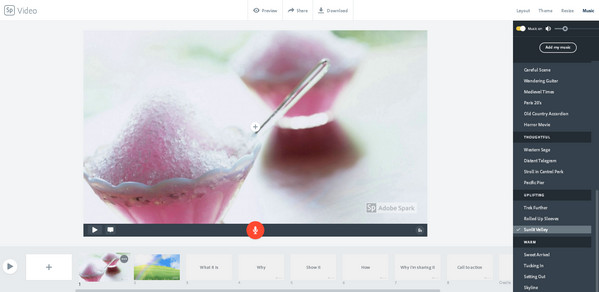
Δημιουργήστε μια παρουσίαση μέσω Διαδικτύου με το Adobe Spark
Αυτή η σελίδα συλλέγει τους 4 τρόπους για να σας βοηθήσει να κάνετε μια παρουσίαση με μουσική και φωτογραφίες / βίντεο σε Windows, Mac και online εύκολα.